MENU : FICHIER > CONVERTIR UNE BASE DE DONNÉES DE 2023
Versions Basic, Standard et Enterprise seulement
QuickHelps Video (en anglais seulement) - Create, Configure and Convert Databases
À l'ouverture d'une base de données « T23N, » le système vous demandera si vous souhaitez convertir la base de données dans le format d'eForms 2024. La boîte de dialogue vous offrira la possibilité de fixer tous les montants à zéro et d'initialiser les options d'exemptions au RPC et à l'AE.
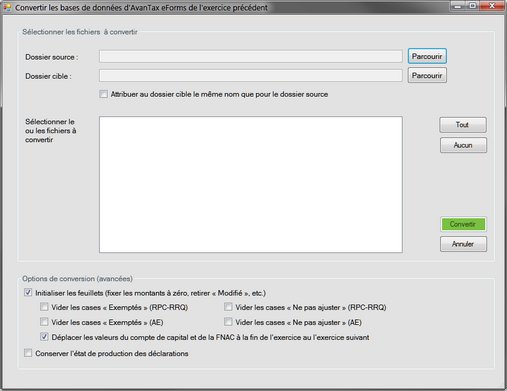
Dossier source
Indiquez l'emplacement de la base de données à convertir. En cas de doute, utilisez le bouton Parcourir ou démarrez eForms 2023 et utilisez le menu Réglages - > Emplacement de fichiers pour afficher l'emplacement de la base de données. Une fois la source indiquée, toutes les bases de données de 2023 qu'elle contient seront énumérées dans la fenêtre Sélectionner le ou les fichiers à convertir. Vous pouvez sélectionner une, plusieurs ou toutes les bases de données. Les données de la ou des bases de données sources seront copiées dans une nouvelle base de données selon le format de 2024; les bases de données sources demeureront intactes.
Dossier cible
Indiquez l'emplacement de la base de données convertie. La base de données d'origine ne sera pas modifiée : la conversion copie simplement la base de données originale selon le format de 2024 et sauvegarde cette copie dans l'emplacement indiqué.
Attribuer au dossier cible le même nom que le dossier source
Lorsque cette case est cochée, eForms utilisera le dossier source comme dossier cible. Les bases de données de 2023 ne seront pas écrasées; une nouvelle base de données au format de 2024 sera créée à partir de la base de données de 2023.
Sélectionner le ou les fichiers à convertir
Sélectionnez le ou les fichiers que vous souhaitez convertir en cochant la case apparaissant à côté de chaque nom. eForms créera un nouveau fichier du même nom, mais avec l'extension « T24N », et le placera dans le fichier cible. Lorsque vous cliquerez sur le bouton Convertir, seuls le ou les fichiers sélectionnés seront convertis.
Initialiser les feuillets (fixer les montants à zéro, retirer « Modifié », etc. )
Vous pouvez choisir de fixer tous les montants à zéro et de retirer les marqueurs « Modifié » en cochant les cases de cette section; tout élément non coché sera reporté dans la base de données de 2024. Cochez les cases appropriées selon que vous souhaitez vider les cases « Exemptés » pour le RPC/RRQ, l'AE et si vous souhaitez initialiser les formulaires pour les sociétés de personnes.
| • | Vider les cases « Exemptés » (RPC/RRQ) - Retire le drapeau « Exemptés » de tous les feuillets, ce qui les rend libres d'exemptions. |
| • | Vider les cases « Exemptés » (AE) - Vider les cases « Exemptés » (AE) – Retire le drapeau « Exemptés » de tous les feuillets, ce qui les rend libres d'exemptions. |
| • | Vider les cases « Ne pas ajuster le RPC/RRQ » - Retire le drapeau « Ne pas ajuster (RPC/RRQ) » de tous les feuillets, ce qui permet leur ajustement. |
| • | Vider les cases « Ne pas ajuster l'AE » - Retire le drapeau « Ne pas ajuster (AE) » de tous les feuillets, ce qui permet leur ajustement. |
| • | Reporter les valeurs de fin d'exercice de la FNACC et du compte de capital à l'exercice suivant (versions Standard et Enterprise) - Copie le contenu des déclarations de sociétés de personnes à la fin de l'exercice 2023 dans la base de données de 2024. |
Conserver l'état de production des déclarations
Importe le rapport d'état de production (saisi, déclaré, etc.) de toutes les déclarations.